KontrolPack을 사용하여 네트워크를 통해 컴퓨터 연결/제어

KontrolPack을 사용하여 네트워크의 컴퓨터를 손쉽게 제어하세요. 서로 다른 운영 체제를 사용하는 컴퓨터를 손쉽게 연결하고 관리하세요.
RetroArch는 사용자가 비디오 게임을 하기 위해 오래된 컴퓨터 시스템뿐만 아니라 전체 호스트의 비디오 게임 콘솔을 쉽게 에뮬레이트할 수 있게 해주는 뛰어난 유틸리티입니다. 이 가이드에서는 Nintendo NES 게임 을 플레이 하기 위해 RetroArch를 설정하는 데 중점을 둘 것 입니다.
이 가이드는 NES 게임을 플레이하기 위한 Linux용 RetroArch 프로그램에 중점을 둡니다. 이러한 이유로 아래에 설명된 지침을 따르기 전에 이 가이드를 따라 Linux PC에 최신 RetroArch 앱을 설치하는 방법을 배워야 합니다.
참고: TipsWebTech360은 RetroArch용 ROM 파일의 불법 다운로드 또는 배포를 권장하거나 용인하지 않습니다. RetroArch로 Nintendo NES 게임을 하고 싶다면, 합법적으로 PC에 백업한 자신의 게임 ROM 파일을 사용하십시오.
코어 업데이터 활성화
Linux 시스템의 RetroArch에서 NES 게임을 플레이하려면 기본적으로 꺼져 있는 코어 업데이터 기능을 활성화해야 합니다. 코어 업데이터를 활성화하려면 RetroArch 구성 파일에 액세스해야 합니다. 완료하려면 아래의 단계별 지침을 따르십시오.
1단계: 초기 구성 파일을 생성하려면 RetroArch를 처음 시작해야 합니다. "RetroArch"에 대한 응용 프로그램 메뉴를 살펴보고 실행하십시오. 그런 다음 창을 닫습니다.
2단계: 키보드에서 Ctrl + Alt + T 또는 Ctrl + Shift + T 를 눌러 터미널 창을 엽니다 . 그런 다음 Nano 텍스트 편집기에서 RetroArch 구성 파일을 엽니다.
나노 -w ~/.config/retroarch/retroarch.cfg
또는 Flatpak의 경우:
나노 -w ~/.var/app/org.libretro.RetroArch/config/retroarch/retroarch.cfg
3단계: 키보드의 종료 버튼을 눌러 Nano에 구성 파일의 맨 아래로 이동하도록 지시합니다. 그런 다음 Enter 키를 눌러 새 줄을 만듭니다.
4단계: Nano 내부의 키보드에서 Ctrl + W 를 누릅니다 . 이 작업은 검색 기능을 불러옵니다. 그런 다음 검색 상자에 "menu_show_core_updater"를 입력 하고 Enter 키를 누릅니다 . Enter 키 를 누르면 Nano가 텍스트 파일의 Core 업데이터 라인으로 이동합니다.
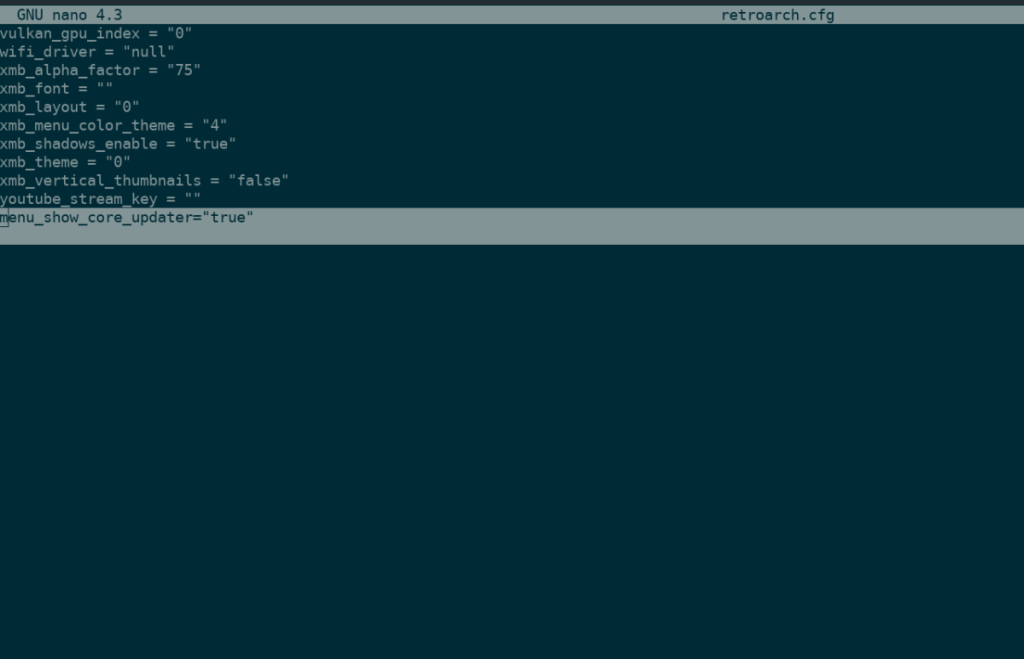
menu_show_core_updater="false"코드가 아래에 표시되는 방식으로 변경 합니다. 찾을 수 없으면 파일 맨 아래에 menu_show_core_updater="false"추가 menu_show_core_updater="true"하십시오.
menu_show_core_updater="참"
5단계: 키보드에서 Ctrl + O 를 눌러 Nano 텍스트 편집기에서 구성 파일에 대한 편집 내용을 저장합니다 . 그런 다음 Ctrl + X 를 눌러 텍스트 편집기를 종료합니다 .
RetroArch에 대한 구성이 저장되면 프로그램을 다시 열고 가이드의 다음 섹션으로 이동합니다.
NES 코어 다운로드
NES ROM을 처리하려면 NES 코어를 다운로드해야 합니다. 그렇지 않으면 RetroArch가 NES 게임을 올바르게 로드하지 못할 수 있습니다. 고맙게도 RetroArch는 매우 사용자 친화적이며 코어를 다운로드하기 쉽습니다. NES 코어를 얻으려면 RetroArch 앱을 열고 아래의 단계별 지침을 따르십시오.
1단계: RetroArch 메뉴에서 외계인 아이콘을 찾습니다. 그런 다음 키보드 의 아래쪽 화살표 키를 사용 하여 외계인 아이콘 메뉴에서 "온라인 업데이터"로 이동합니다.
2단계: 메뉴에서 "Online Updater" 옵션을 찾은 후 Enter 키를 눌러 RetroArch의 "Core Updater" 영역에 액세스합니다.
3단계: "컨텐츠 다운로더" 영역에는 선택할 수 있는 다양한 콘솔이 있습니다. 키보드 의 아래쪽 화살표 를 사용하여 목록을 정렬하고 "NES / Famicom (QuickNES)" 항목을 찾은 다음 키보드 의 Enter 키를 눌러 다운로드합니다.
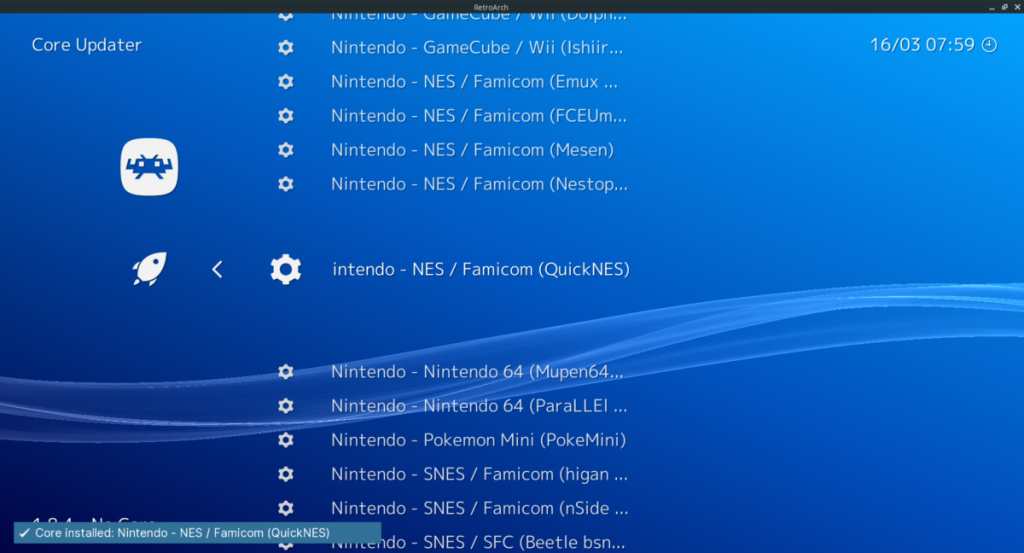
RetroArch에서 "NES / Famicom(QuickNES)"을 기본 NES 코어로 사용하고 싶지 않습니까? 사용 가능한 다른 NES/Famicom 코어 제품 중 하나를 선택하십시오. 그들 각각은 RetroArch에서 잘 작동하며 좋아하는 NES ROM을 적절하게 에뮬레이트합니다.
NES 코어를 다운로드한 후 가이드의 다음 섹션으로 이동합니다.
RetroArch에서 NES 게임 플레이
새로 다운로드한 NES/Famicom 에뮬레이터 코어로 RetroArch에서 NES 게임을 플레이하려면 아래의 단계별 지침을 따르십시오.
1단계: 키보드의 키를 사용하여 RetroArch의 외계인 아이콘으로 이동합니다.
2단계: 아래쪽 화살표를 사용하여 "콘텐츠 로드" 옵션을 찾습니다 . 그런 다음 키보드 의 Enter 키를 눌러 RetroArch의 콘텐츠 로드 기능에 액세스합니다.
3단계: RetroArch의 "콘텐츠 로드" 영역에서 아래쪽 화살표 를 사용 하여 "설정" 옵션을 선택합니다.
"콘텐츠 로드"의 "설정" 영역 내에서 "알 수 없는 확장자 필터링" 옵션을 찾아 슬라이더를 끕니다. 이 설정을 사용하면 RetroArch가 NES ROM 파일을 숨겨 "콘텐츠 로드"로 로드할 수 없게 만들 수 있습니다.
4단계: 키보드의 백스페이스 키를 눌러 "콘텐츠 로드" 설정 영역을 종료합니다. 그런 다음 "시작 디렉토리"를 찾으십시오. 여기에서 Linux 시스템에서 NES ROM 파일이 있는 폴더를 찾습니다.
5단계: 아래쪽 및 위쪽 화살표 키를 사용하여 RetroArch에서 재생하려는 ROM 파일을 선택합니다 .
6단계: 재생하려는 NES ROM 파일을 찾았으면 Enter 키를 눌러 ROM에 대한 옵션을 표시합니다. 그런 다음 NES/Famicom 코어를 선택합니다.
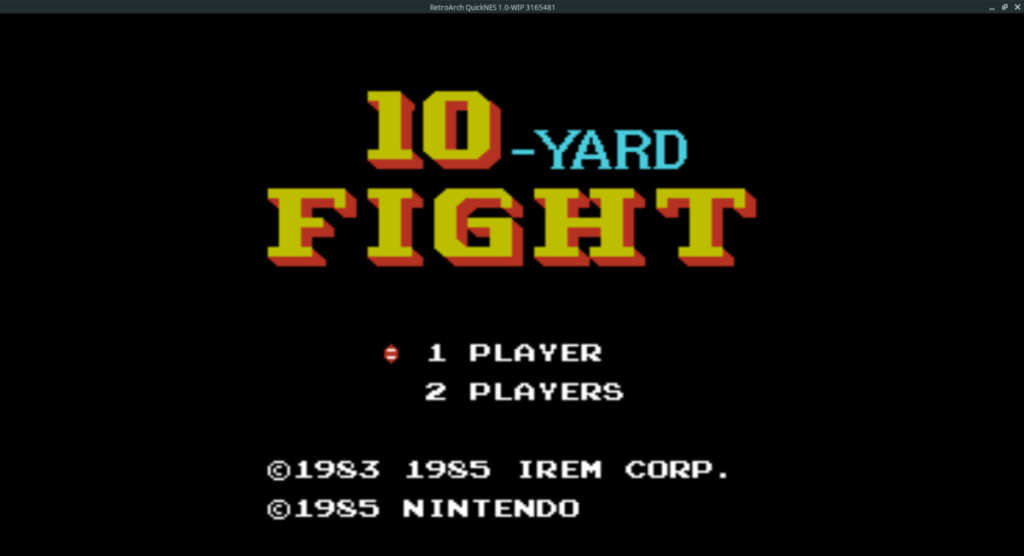
코어를 선택하면 RetroArch가 게임을 로드합니다! 즐기다!
KontrolPack을 사용하여 네트워크의 컴퓨터를 손쉽게 제어하세요. 서로 다른 운영 체제를 사용하는 컴퓨터를 손쉽게 연결하고 관리하세요.
반복되는 작업을 자동으로 수행하고 싶으신가요? 버튼을 여러 번 수동으로 클릭하는 대신, 앱이 자동으로 실행되도록 하면 더 좋지 않을까요?
iDownloade는 BBC iPlayer 서비스에서 DRM 없는 콘텐츠를 다운로드할 수 있는 크로스 플랫폼 도구입니다. 두 영상 모두 .mov 형식으로 다운로드할 수 있습니다.
우리는 Outlook 2010의 기능을 매우 자세히 다루었지만 2010년 6월 이전에는 출시되지 않으므로 Thunderbird 3를 살펴볼 시간입니다.
누구나 가끔은 휴식이 필요합니다. 흥미로운 게임을 찾고 있다면 Flight Gear를 한번 플레이해 보세요. 무료 멀티 플랫폼 오픈소스 게임입니다.
MP3 Diags는 음악 오디오 컬렉션의 문제를 해결하는 최고의 도구입니다. MP3 파일에 태그를 지정하고, 누락된 앨범 커버 아트를 추가하고, VBR을 수정할 수 있습니다.
Google Wave와 마찬가지로 Google Voice는 전 세계적으로 큰 화제를 불러일으켰습니다. Google은 우리의 소통 방식을 바꾸는 것을 목표로 하고 있으며,
Flickr 사용자가 사진을 고화질로 다운로드할 수 있는 도구는 많지만, Flickr Favorites를 다운로드할 수 있는 방법이 있을까요? 최근에
샘플링이란 무엇입니까? 위키피디아에 따르면 "음반의 일부 또는 샘플을 가져와 악기나 기타 도구로 재사용하는 행위입니다.
Google 사이트는 사용자가 Google 서버에 웹사이트를 호스팅할 수 있도록 하는 Google의 서비스입니다. 하지만 한 가지 문제가 있습니다. 백업 기능이 내장되어 있지 않다는 것입니다.



![FlightGear 비행 시뮬레이터를 무료로 다운로드하세요 [재밌게 즐기세요] FlightGear 비행 시뮬레이터를 무료로 다운로드하세요 [재밌게 즐기세요]](https://tips.webtech360.com/resources8/r252/image-7634-0829093738400.jpg)




